win10正式版死机运行程序无响应怎么办
发布时间:2016-12-01 08:33
Win10正式版在运行程序时死机怎么办呢?由于Win10正式版存在程序兼容性问题,导致运行部分程序时出现卡机、死机等现象。下面小编就为大家介绍一下关于在win10正式版里死机运行程序无响应的解决方法,欢迎大家参考和学习。
具体解决方法和步骤:
1、通常在下载此类应用时,所有相关“运行环境”说明,从中了解一下当前程序是否支持运行在Win10系统上。
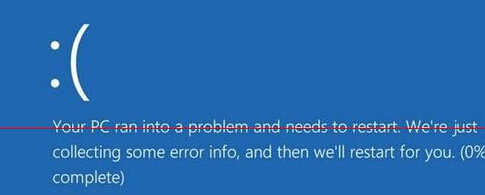

2、在Win10环境中以“兼容模式”运行程序:当试图在Win10系统中安装并运行相关程序时,我们可以尝试以“兼容”模式来运行。右击应用程序图标,从其右键菜单中选择“属性”项。
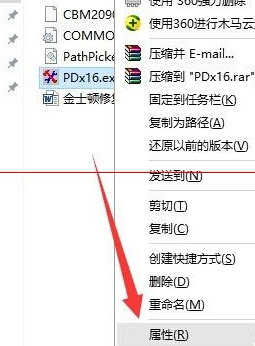
3、从打开的应用程序“属性”窗口中,切换到“兼容性”选项卡,勾选“以兼容模式运行这个程序”项,同时设置相应的运行环境,点击“确定”按钮。
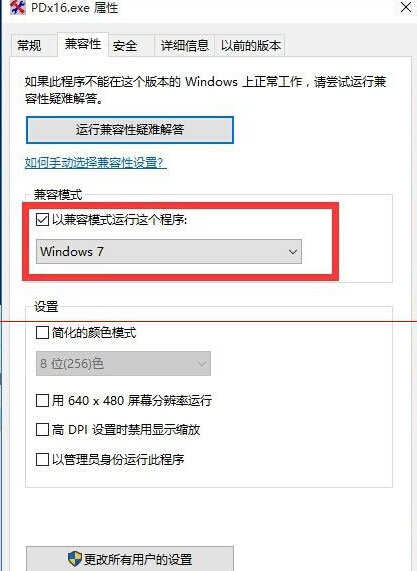
4、还有一种情况就是在运行程序时出现“程序未响应”的情况,此时可以同时按“Ctrl+Alt+Del”进入系统界面,点击“任务管理器”项。

5、此时将打开“任务管理器”界面,从中找到当前未响应的进程,选中并点击右下角的“结束进程”按钮,以中止相应进程的运行。
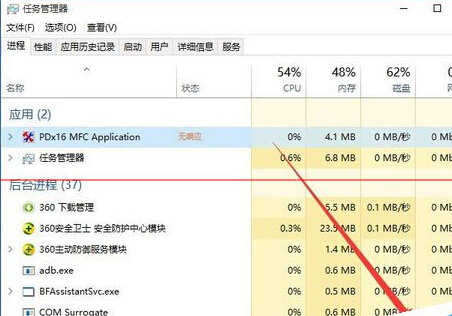
6、如果在升级到Win10正式版后频繁出现“死机”、“程序未响应”的现象时,建议将Win10系统回退到Windows之前的版本中,或者尝试以“全新”方式安装Win10正式版来解决此为故障。
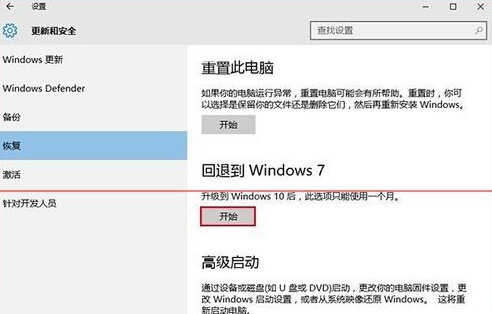
目前win10是测试版本,多数的软件插件都还没有及时更新能兼容win10,所以我们只能临时通过卸载网银插件的方法来解决,或者等待微软更新win10解决这个问题。小编建议对于win10大家可以先试用,并不需要当做重要的工作来使用为佳,因为各种问题还对于存在,没有解决。

win10正式版死机运行程序无响应怎么办的评论条评论